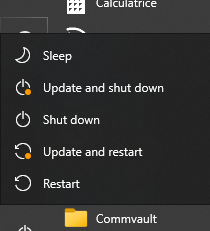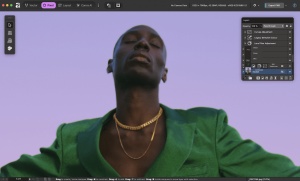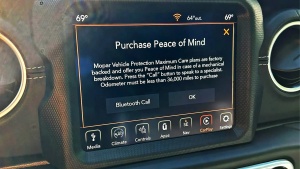Oblačni triki
Odkar je leta 2013 nadomestil storitev MobileMe, je iCloud postal izjemno priljubljen med uporabniki Applovih naprav, saj omogoča sinhronizacijo podatkov med vsemi napravami podjetja Apple ter dostop do njih prek spletnega brskalnika. Kaj vse je jabolčni oblak in kaj vse ni, si ogledamo z naslednjimi uporabniškimi triki.
Jabolčni oblak iCloud je vgrajen v vse Applove operacijske sisteme, macOS, iOS, iPadOS, watchOS, tvOS in visionOS, v podobi aplikacije pa je na voljo tudi za uporabnike operacijskega sistema Microsoft Windows. Osrednja njegova funkcionalnost je sinhronizacija. Ko v eni napravi, na primer na macu, dodamo dogodek v koledar Calendar, se ta samodejno prikaže tudi na povezanem telefonu iPhone in tablici iPad. Sinhronizacija deluje tudi pri Applovih programih za fotografije, beležke, opomnike, pošto in stike. Pri sinhronizaciji naprava potrebuje internet, saj se podatki ne sinhronizirajo, dokler se aktivna povezava ne vzpostavi. Oblačna shramba iCloud Drive omogoča deljenje datotek in imenikov z drugimi uporabniki (z jabolčnim uporabniškim računom) ter sodelovanje pri urejanju dokumentov. Vsak uporabniški račun Apple ID vključuje 5 GB brezplačnega oblačnega prostora za shranjevanje v iCloud Drive, mogoče pa je tudi dokupiti dodatni prostor z mesečno naročnino. To je skorajda nuja, saj oblak omogoča redno varnostno kopiranje vseh naših naprav in pomoč pri selitvi na nove. Med storitvami, ki jih iCloud ponuja, je še aplikacija Find My, s katero poiščemo naprave v primeru izgube ali kraje.
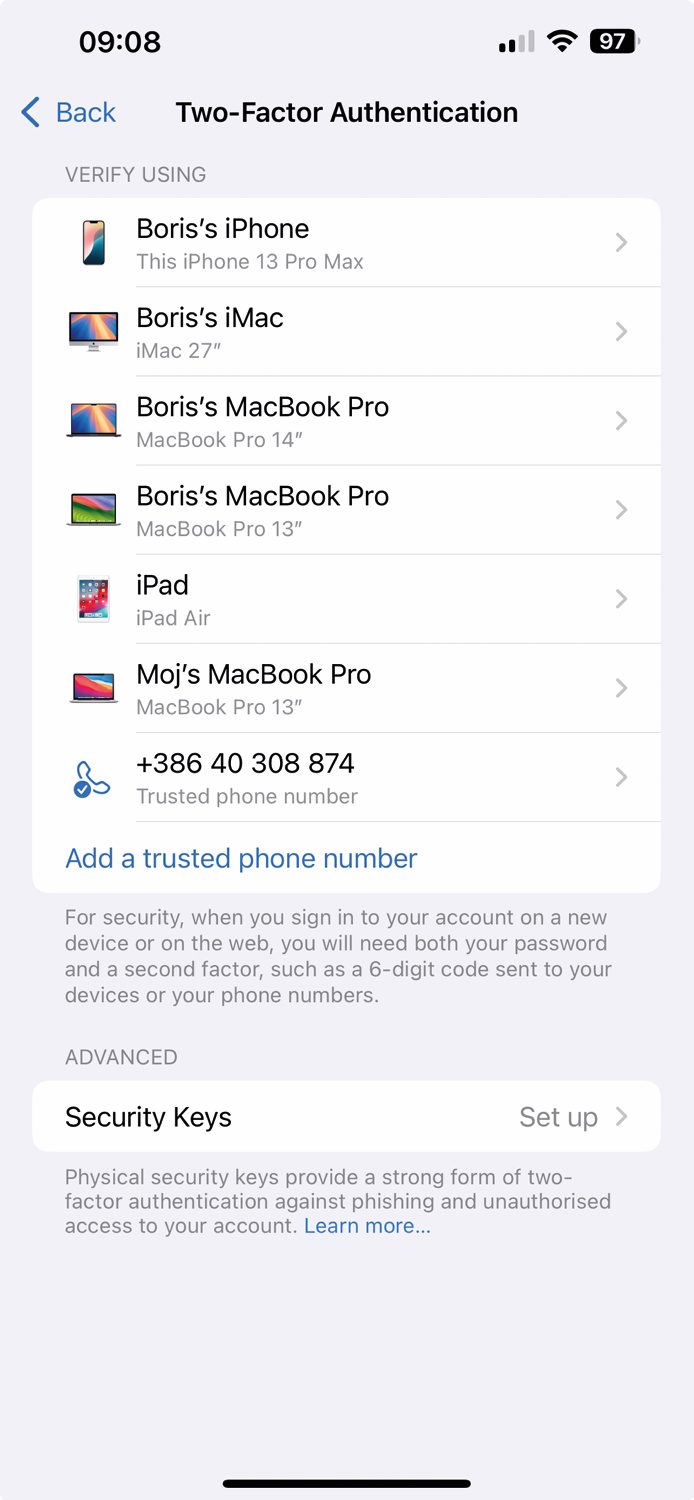
Dvostopenjska avtentikacija je priporočljiv ukrep pri slehernem ravnanju z občutljivimi podatki, kar Applov uporabniški račun vsekakor je.
Prvi trik ni neposredno povezan z oblačno shrambo, a ji zagotavlja dodatno plast varnosti. Zanjo je priporočljivo omogočiti dvostopenjsko preverjanje pristnosti 2FA. Tako se nihče brez potrditve z druge naprave ne bo mogel prijaviti v naš Applov uporabniški račun. Preverjanje pristnosti 2FA omogočimo tako, da na telefonu (ali tablici in računalniku) iPhone odpremo nastavitve Settings in nato izberemo uporabniški račun Apple Account ter razdelek Sign-In & Security. V njem poiščemo možnost Two-Factor Authentication, jo vklopimo in izberemo napravo, ki bo poslej zadolžena za prejemanje pozivov preverjanja pristnosti 2FA.
Velika večina uporabnikov si oblačno shrambo omisli zaradi shranjevanja fotografij. Vemo, da je prehod od fizičnih slik k digitalnim povzročil, da imamo ohranjenih vedno manj tovrstnih spominov, a Applov oblak kani to spremeniti. Njegova funkcionalnost iCloud Photos namreč omogoča preprosto shranjevanje in sinhronizacijo fotografij ter videoposnetkov med vsemi Applovimi napravami, hkrati pa ponuja možnosti za optimizacijo prostora in varnostno kopiranje. Uporabniki Applovih naprav s prostorom na telefonih iPhone, tablicah iPad in računalnikih Mac varčujemo, če na telefonu (ali tablici) vklopimo funkcijo Settings / Apps / Photos / Optimize iPhone Storage oziroma na računalniku v nastavitvah aplikacije Photos pod iCloud označimo Optimise Mac Storage. S tem omogočimo prikaz optimiziranih vsebin na napravi, medtem ko so originali varno shranjeni v oblaku.
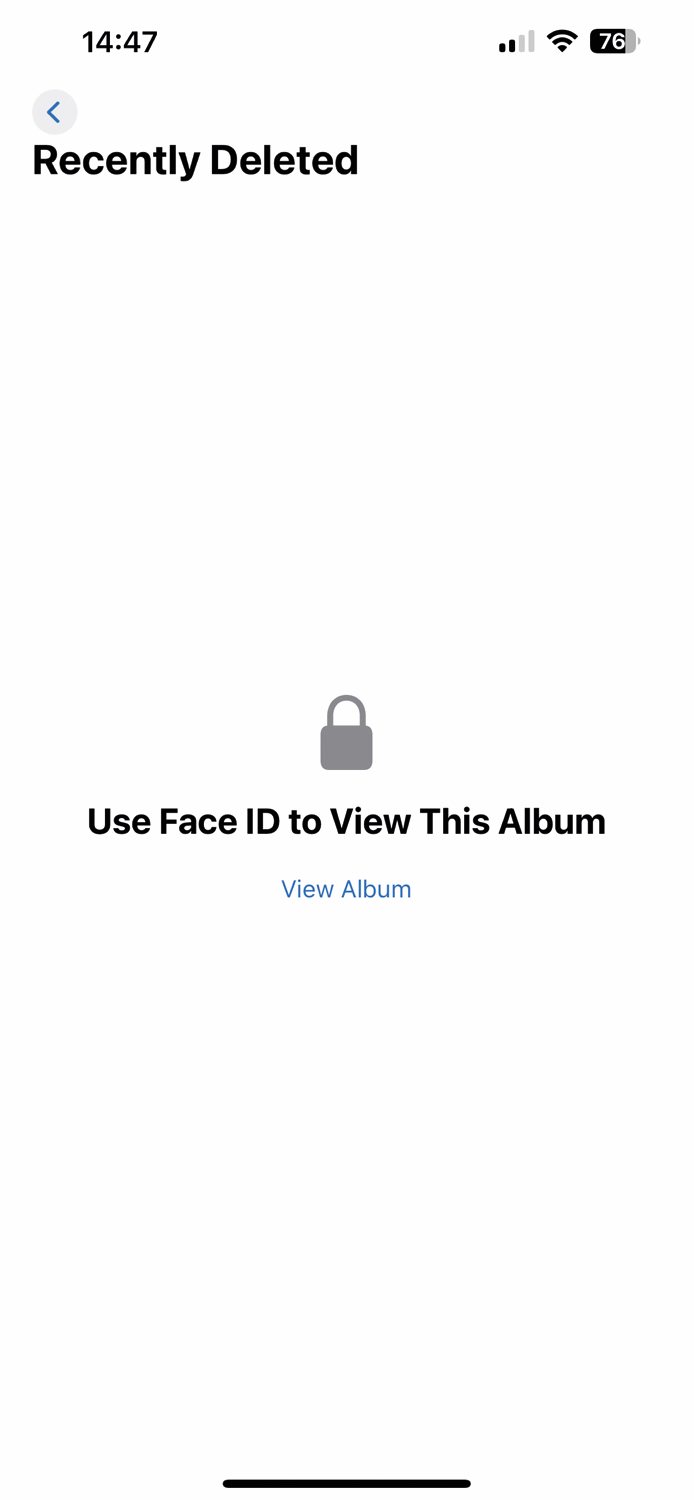
Imenik z nedavno brisanimi fotografijami je samodejno zaklenjen z geslom ali s prepoznavo obraza.
Storitev iCloud Photos samodejno naloži vse fotografije in videoposnetke v oblak, kar omogoči dostop do njih z vseh Applovih naprav. Urejanje in popravki, narejeni na eni napravi, se samodejno sinhronizirajo na vseh. Na primer, če na macu z orodjem Clean Up odstranimo moteč predmet s slike, bo ta odstranjen tudi, ko sliko odpremo na telefonu iPhone, tablici iPad ali s predvajalnikom Apple TV. V primeru, da fotografijo izbrišemo, se ta izbriše povsod, vendar ostane še 30 dni v albumu Recently Deleted, do katerega dostopamo s prepoznavo obraza Face ID ali z geslom, in kjer lahko tako hranjene slike enostavno obnovimo ali trajno izbrišemo. Pomembno je vedeti, da iCloud Photos sicer sinhronizira vsebino, a datotek ne vključi v redne varnostne kopije telefona iPhone in tablice iPad, zato je zbirko občasno priporočljivo shraniti ročno.
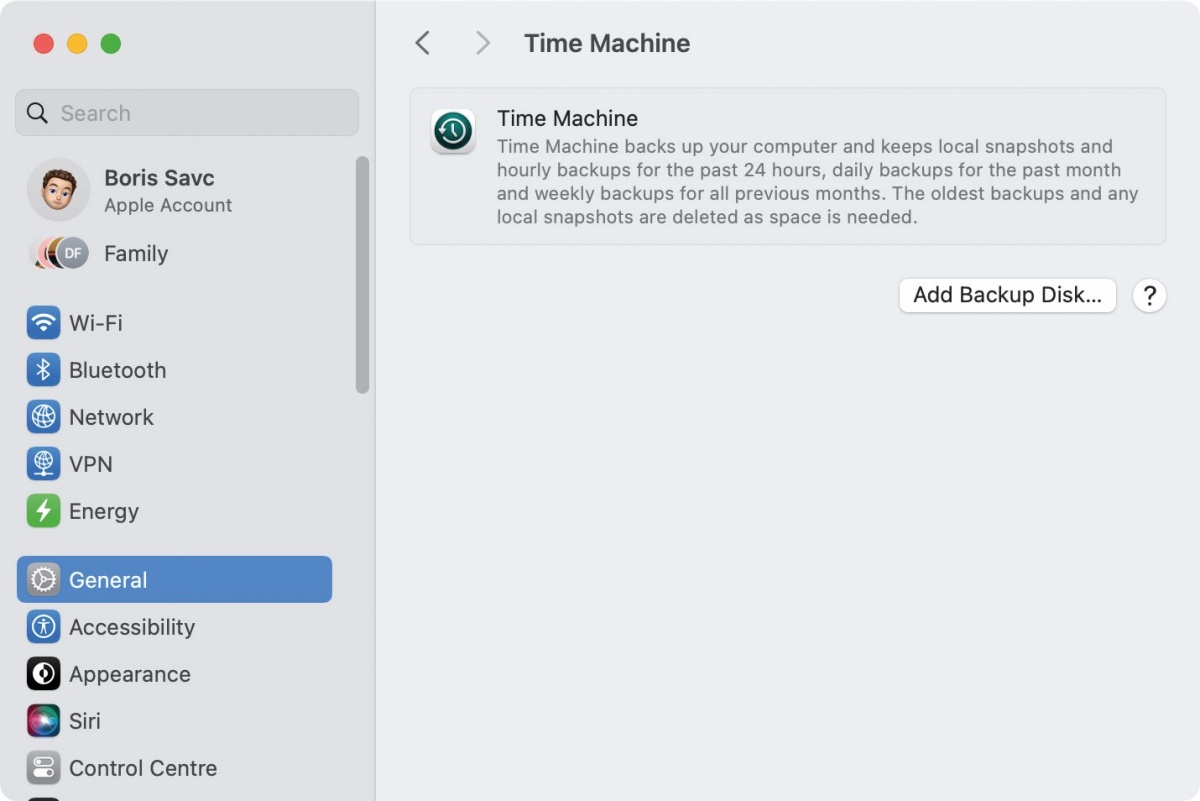
Za varovanje podatkov najbolje poskrbi Applov namizni program »Time Machine«.
Varnostne kopije fotografij je najlažje ročno izvesti na računalnikih Mac. Začetek postopka je vedno enak: najprej je treba na lokalno napravo iz oblaka iCloud prenesti izvirnike fotografij, ki jih želimo obvarovati. V aplikaciji Photos na macu to storimo v nastavitvah Settings / iCloud / iCloud Photos / Download Originals to this Mac. Tako zagotovimo, da se vse fotografije in videoposnetki v polni ločljivosti shranijo lokalno. Nato naj Time Machine, Applov dežurni varnostnik, opravi svoje delo. Zunanji disk z njim povežemo v nastavitvah System Preferences / General / Time Machine / Add Backup Disk, nakar bo samodejno varnostno kopiral celotno foto knjižnico skupaj z ostalimi datotekami in imeniki, ki mu jih določimo. Druga možnost je ročno varnostno kopiranje na zunanji disk. Ko na maca priključimo disk, v aplikaciji Photos najprej označimo fotografije za prenos in izberemo File / Export. Če želimo enako storiti s telefonom iPhone ali tablico iPad, si moramo omisliti eno izmed aplikacij, ki ponujajo tovrstno storitev. Med njimi je brezplačni program Documents, ki zadovoljivo opravi svoje delo. Pri kopiranju moramo upoštevati, da je pri vklopljenem iCloud Photos dovolj, da knjižnico varnostno kopiramo zgolj na eni napravi, saj se vse spremembe sinhronizirajo z ostalimi.
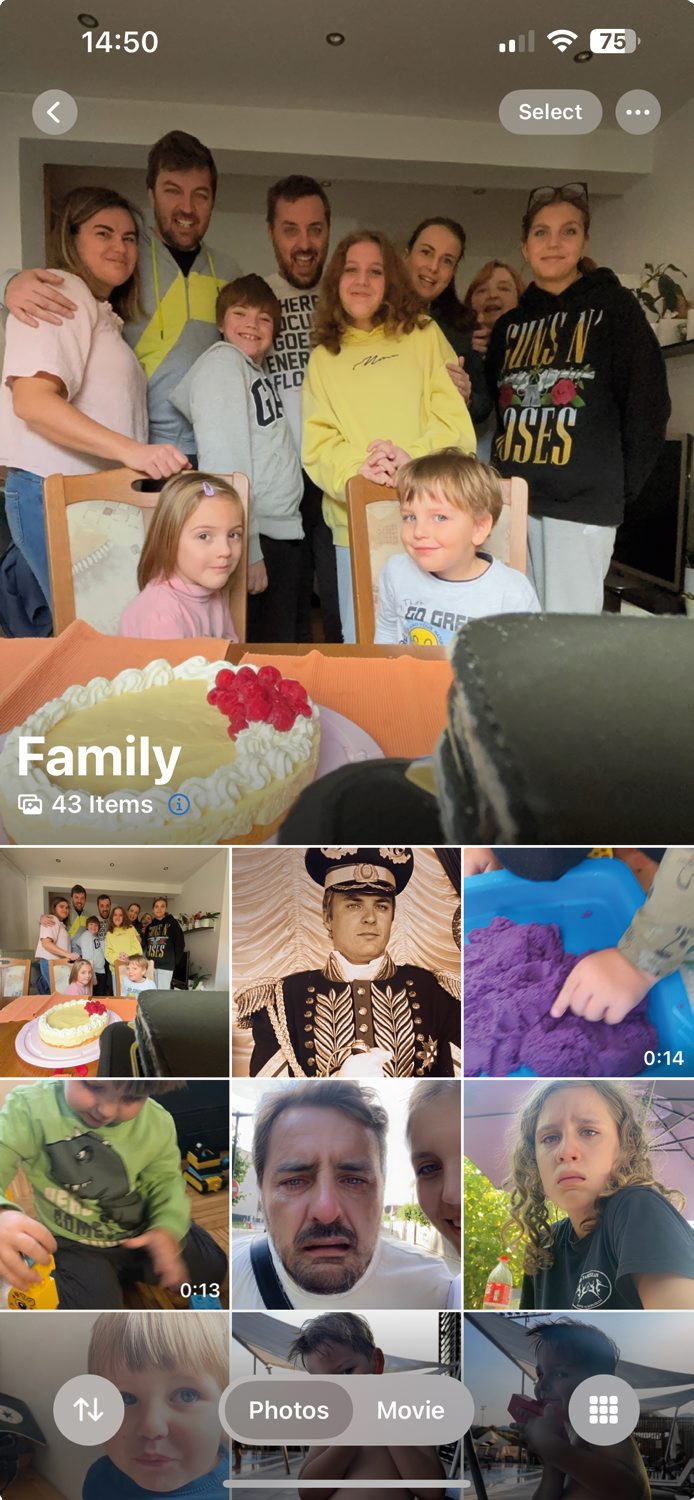
Za deljenje fotografij z drugimi skrbi »iCloud Shared Photo Library«.
Funkcija iCloud Shared Photo Library omogoča, da vzpostavimo skupno knjižnico fotografij, ki jo lahko uporablja do pet dodatnih oseb. Vsak udeleženec lahko dodaja lastne fotografije in videoposnetke, ureja obstoječe ter tako prispeva k skupni zbirki dragocenih spominov. Na macu funkcijo omogočimo v aplikaciji Photos prek menija Settings / iCloud, kjer najprej obkljukamo iCloud Photos, nato pa v zavihku Shared Library kliknemo na Get Started. Na iPhonu ali iPadu do iste funkcionalnosti dostopamo prek Settings / Apps / Photos / Shared Library. Dodajanje udeležencev je enostavno in zahteva le klik simbola + ter izbero stika iz imenika, elektronski naslov ali telefonsko številko. Ob vzpostavitvi knjižnice lahko izberemo, ali želimo deliti vse fotografije ali le tiste z izbranimi osebami, datumi in podobno. Povabljeni prejmejo vabila, ki jih lahko sprejmejo in se pridružijo knjižnici. Med knjižnicami preklapljamo na macu prek menija v aplikaciji Photos, na mobilnih napravah pa prek ikone uporabniškega profila. Če želimo knjižnico zapustiti ali izbrisati, to storimo v nastavitvah aplikacije Photos. Brisanje je omogočeno le lastnikom, medtem ko drugi knjižnico le zapustijo.
Sinhronizacija med vsemi Applovimi napravami, ki si jih lastimo, je ključnega pomena in iCloud nam rad ustreže. Z nekaj nastavitvami lahko na eni napravi začnemo brskati po spletu ali si dopisovati, nato pa oboje brez težav nadaljujemo na drugi napravi, ne da bi pri tem izgubili rdečo nit. Pogoj za tovrstno uslužnost je prijava v isti račun Apple ID. Za sinhronizacijo spletnega brskalnika Safari gremo na macu v System Settings / Apple Account / iCloud in kliknemo na gumb See All. Na seznamu aplikacij nato omogočimo Safari. Na jabolčnem telefonu in tablici nastavitev najdemo pod Settings / Apple Account / iCloud / See All / Safari. Z njo bodo zaznamki, bralni seznam in skupine zavihkov dostopni na vseh napravah. Odpiranje spletnih strani na eni napravi pomeni, da jih lahko vidimo tudi na drugi v zavihku iCloud Tabs. Tudi aplikaciji za sporočila Messages in elektronsko pošto Mail ponujata zmogljive možnosti sinhronizacije. V Messages na telefonu in tablici vklopimo funkcijo pod Settings / Apple Account / iCloud / Messages / Use on this iPhone/iPad. Enako storimo na macu z Messages / Settings / iMessage / Enable Messages in iCloud. Po isti poti omogočimo sinhronizacijo elektronske pošte, na macu s System Settings / Apple Account / iCloud / Mail, na mobilnih napravah pa pod nastavitvami oblaka iCloud. Tako se bodo naša elektronska sporočila, nastavitve VIP in samodejni predlogi e-naslovov poslej usklajevali med vsemi napravami.
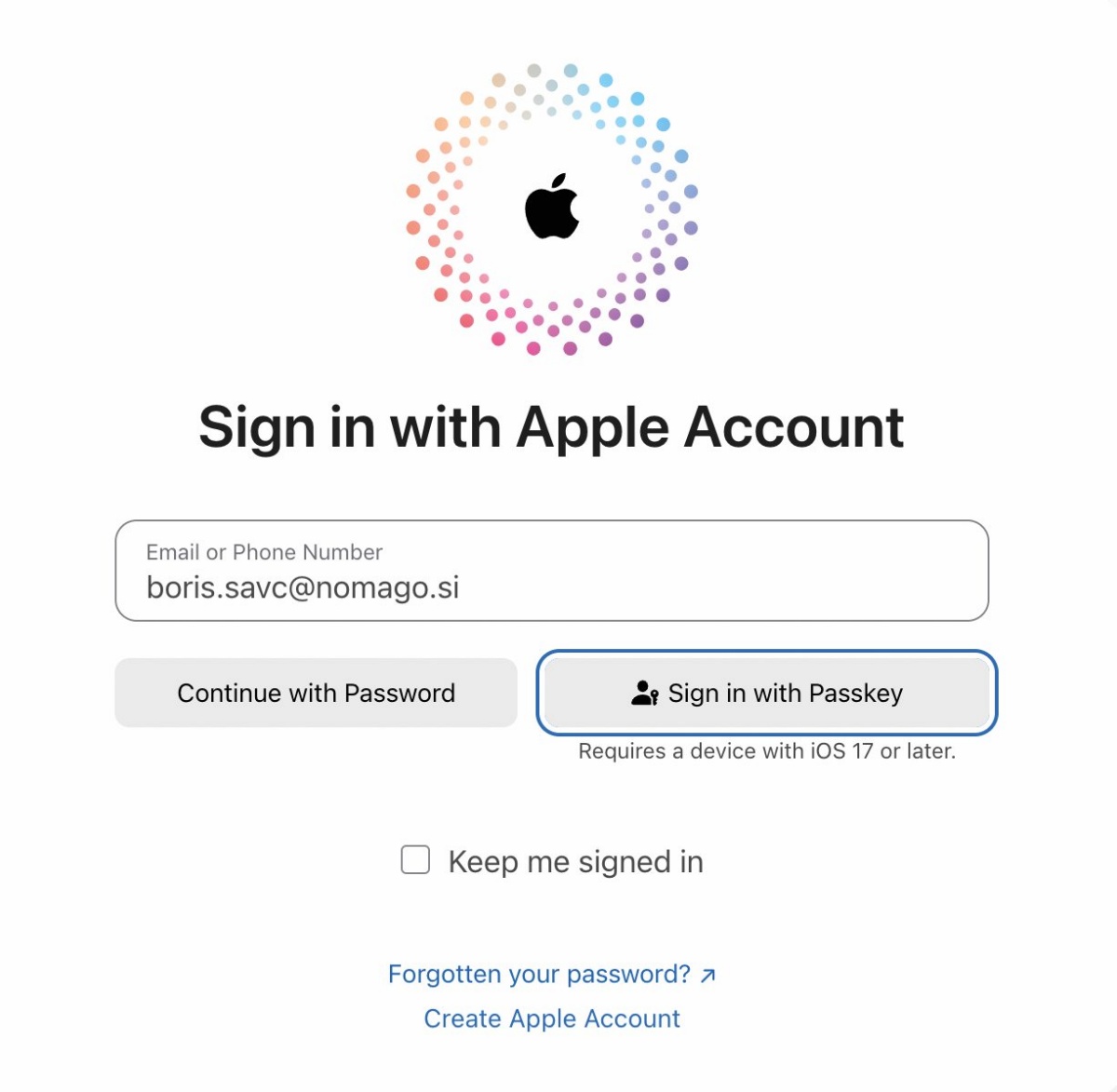
Preprosto in varnejšo prijavo na spletišču iCloud.com zagotavlja geslo nove generacije »Passkey«.
Applov oblak odlično deluje tudi na spletu, kjer stran iCloud.com omogoča upravljanje naprav, dostop do datotek, elektronske pošte ter aplikacij, kot so Notes, Calendar, Contacts, Photos, Mail, Pages, Numbers in Keynote. Na spletišču se prijavimo z uporabniškim imenom Apple ID, po potrebi vnesemo še kodo za dvostopenjsko preverjanje pristnosti ali se prijavimo s ključem Passkey, nakar so nam takoj na voljo spletne različice znanih aplikacij. Ena boljših zmožnosti je odstranjevanje starih in neuporabljenih naprav iz Apple računa. Pod ikono uporabnika izberemo Manage Apple Account in na levi strani novega zaslona kliknemo možnost Devices. Tu izberemo napravo, ki je ne uporabljamo več, ter željo potrdimo z Remove from Account. Tako zmanjšamo možnosti zlorabe in poskrbimo za boljšo varnost. Če dostopamo do svojega iCloud računa v javnem prostoru, kot je knjižnica ali kavarna, se na koncu seanse ne smemo pozabiti odjaviti iz računa, da preprečimo morebiten nepooblaščeni dostop do svojih osebnih podatkov.
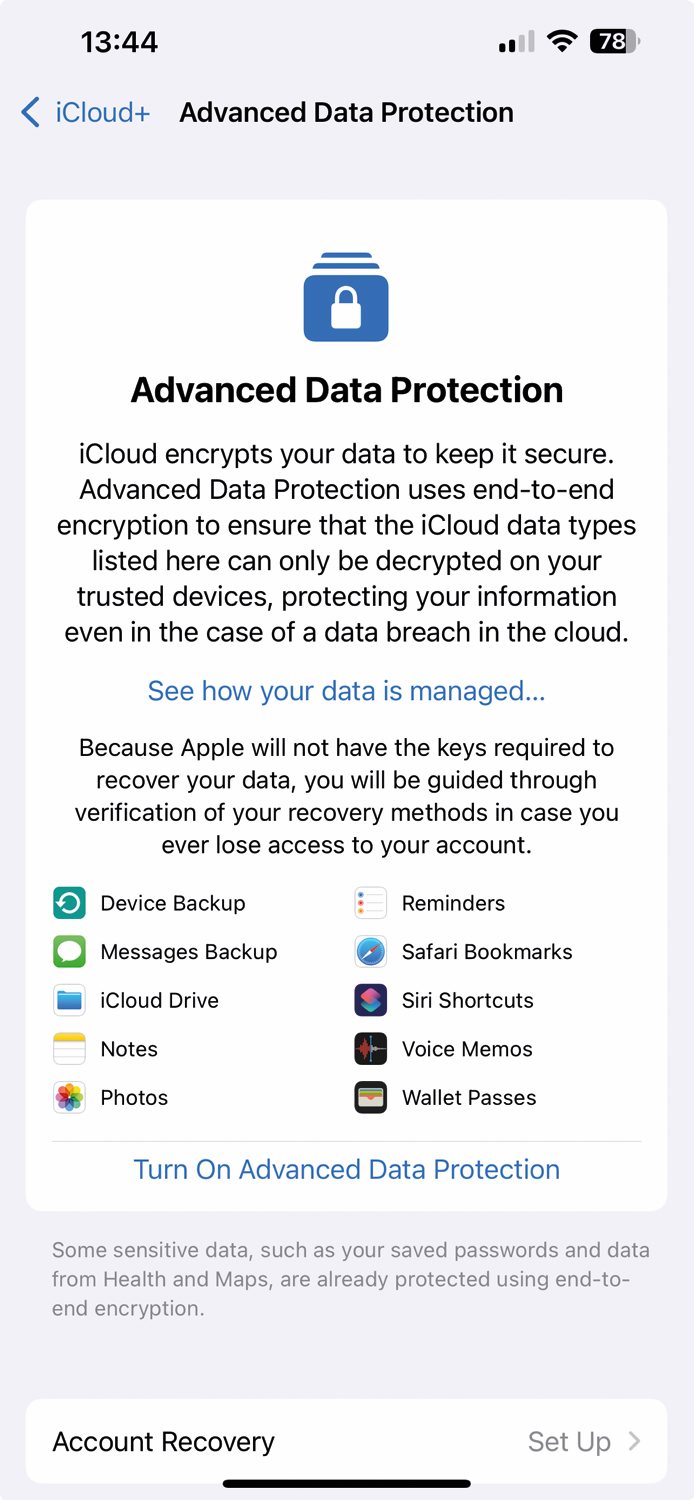
Pri vklopu naprednejšega varovanja oblaka ključe za vstop vanj hranimo le sami, nima jih niti Apple.
Oblak iCloud seveda ni brez shrambe v tradicionalnem pomenu besede. Klasika oblačnih storitev se pri Applu imenuje iCloud Drive in omogoča dostop do shranjenih datotek s telefona iPhone, tablice iPad, računalnikov Mac in PC ter celo prek spletne strani iCloud.com. Dokumenti, fotografije in druge datoteke se samodejno sinhronizirajo med napravami, kar pomeni, da lahko dokument, ki smo ga začeli pisati v urejevalniku Pages na macu, brez težav nadaljujemo na iPadu. Do izbrisanih datotek lahko dostopamo do 30 dni od izbrisa tako, da iCloud Drive odpremo na spletišču iCloud.com in pod Recently Deleted izberemo datoteke, ki jih želimo obnoviti ali trajno izbrisati. Tudi deljenje vsebine je preprosto. Na macu z desnim klikom izberemo Share in se odločimo, ali želimo poslati kopijo ali omogočiti sodelovanje, medtem ko na mobilnih napravah v aplikaciji Files poiščemo datoteko v iCloud Drive, jo pridržimo in prav tako izberemo možnost za deljenje. Za varnost poskrbita dve ravni zaščite: standardna, kjer Apple hrani šifrirne ključe in nam lahko pomaga pri obnovi dostopa, ter napredna zaščita podatkov (ADP), kjer je dostop mogoč le nam, saj Apple nima ključev. To na macu, telefonih in tablicah omogočimo v nastavitvah Applovega računa iCloud / Advanced Data Protection / Turn On Advanced Data Protection.
Applov oblak na koncu poskrbi tudi za zabavo. To stori s sinhronizacijo vsebin med družinskimi člani in shranjevanjem napredka v igrah, ki jih igramo. Za te običajno poskrbijo razvijalci iger, nakar moramo sami po že znanih postopkih omogočiti shranjevanje v oblak ter poskrbeti za izdelavo varnostnih kopij. Deljenje zabavnih vsebin deluje prek funkcije Family Sharing, ki podpira do pet članov družine. Vsak uporablja svoj Apple ID, s čimer so osebni podatki in priporočila ločeni. Starši lahko z orodji, kot sta Ask to Buy in Screen Time, spremljamo nakupe in uporabo naprav svojih otrok ter s tem poskrbimo za njihovo digitalno varnost. Delimo lahko tudi nakupe glasbe, filmov, serij in knjig. S funkcijo Settings / Apps / Music / Sync Library lahko naročniki Apple Music sinhroniziramo svojo glasbeno knjižnico med vsemi napravami, s SharePlay pa poslušamo glasbo in si ogledujemo vsebine s sicer fizično ločenimi člani med klicem FaceTime. Na telefonu odpremo FaceTime, izberemo Share, nato aplikacijo (Apple TV, Music, Youtube ipd.) in predvajamo vsebino, sinhronizirano z vsemi udeleženci. Vsakdo lahko upravlja predvajanje, medtem ko se pogovor nemoteno odvija naprej.